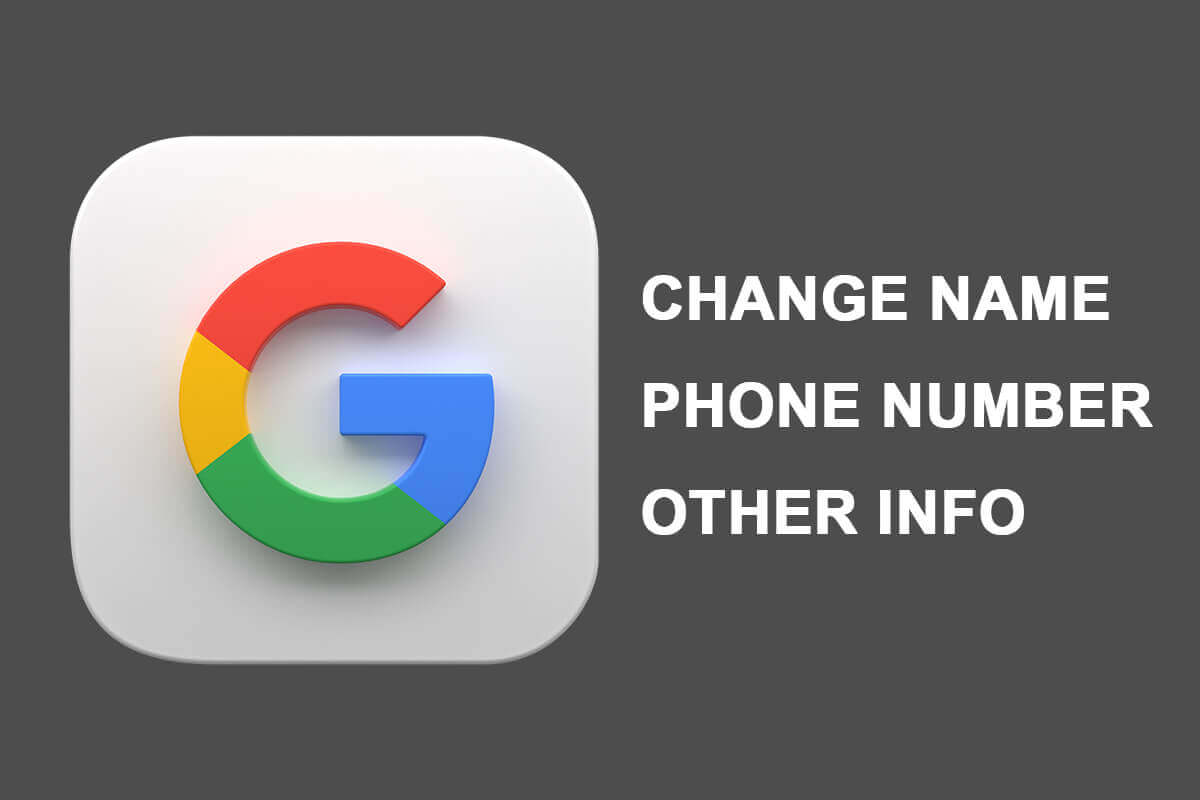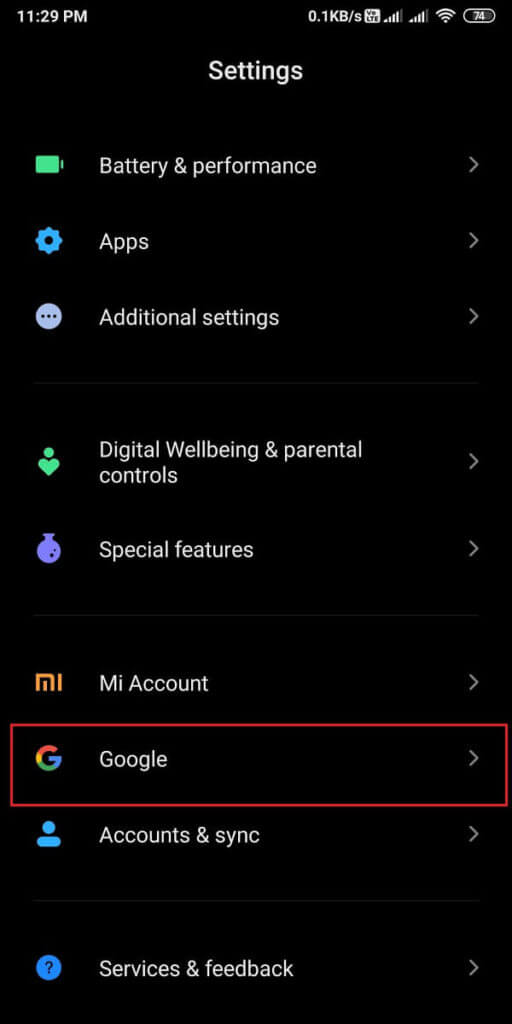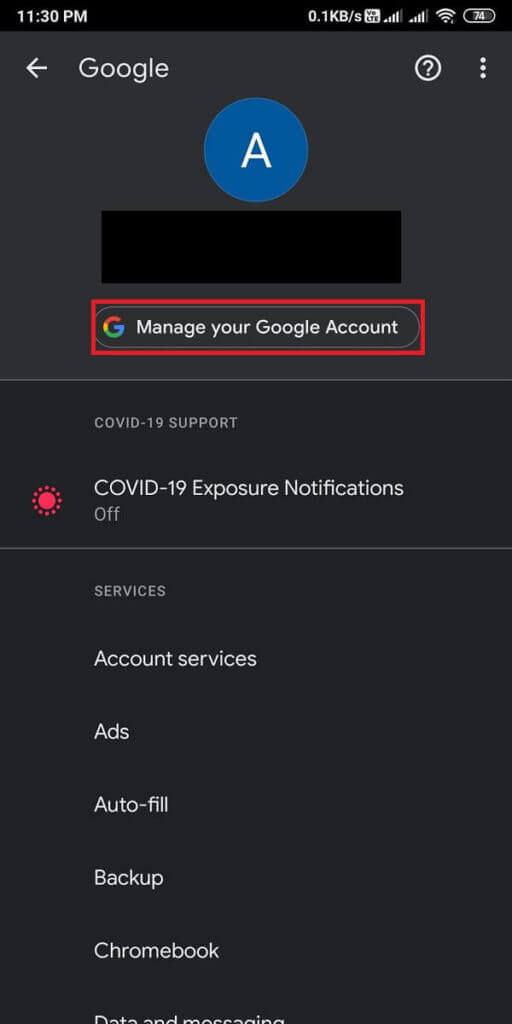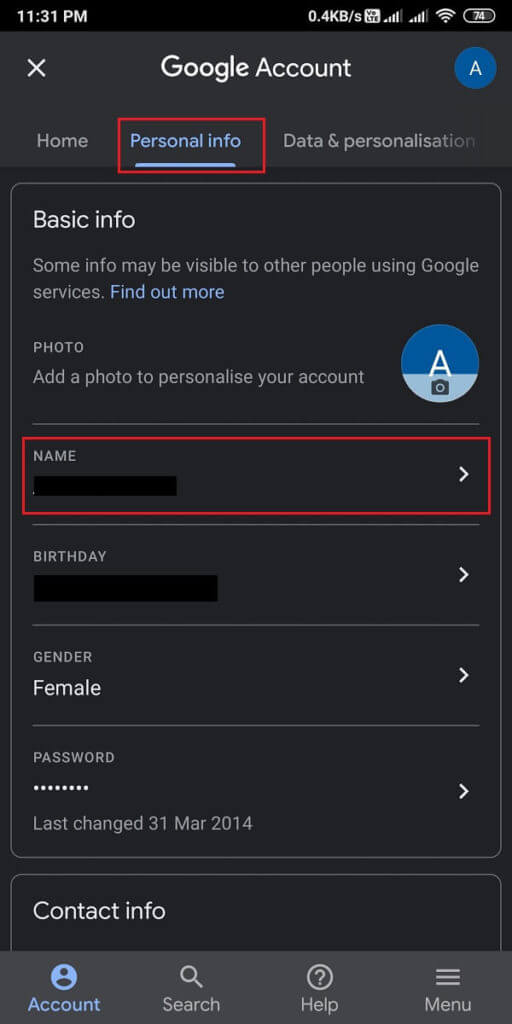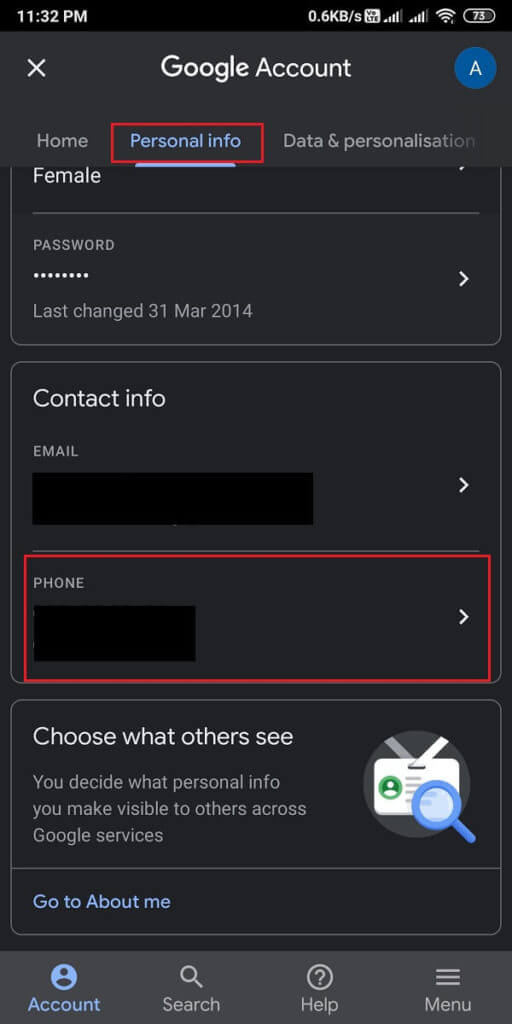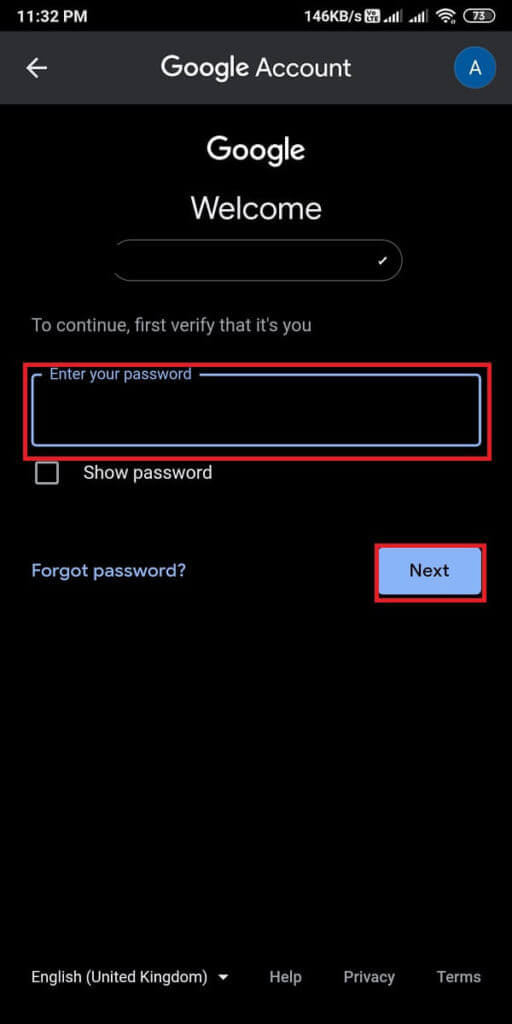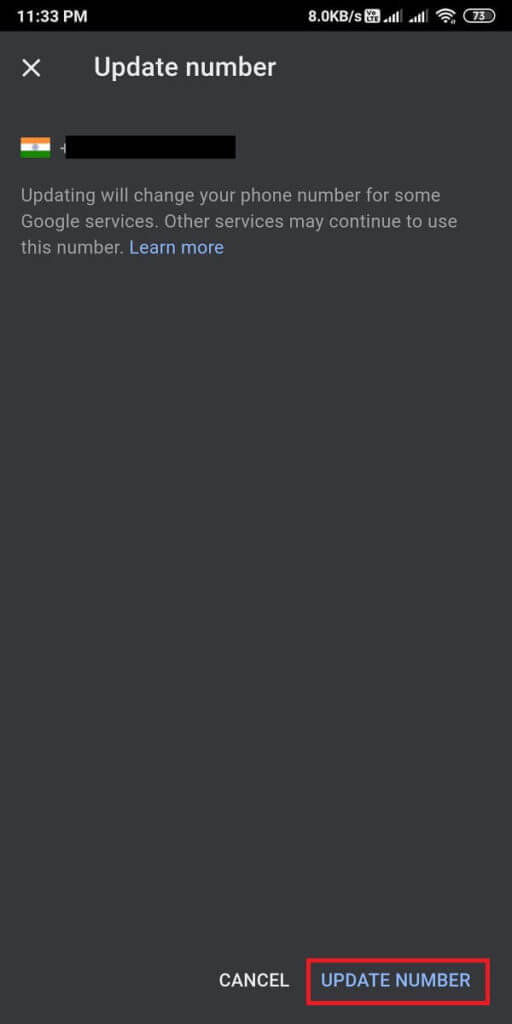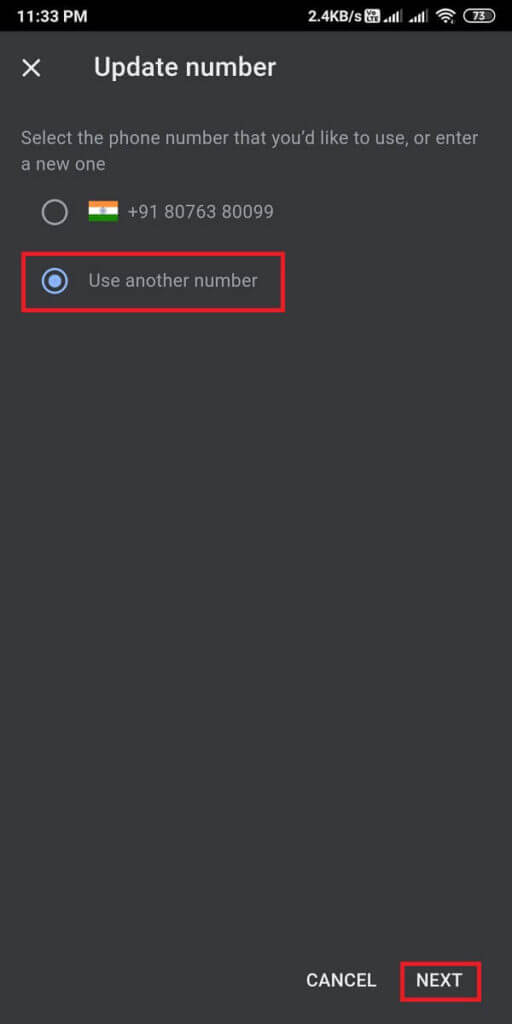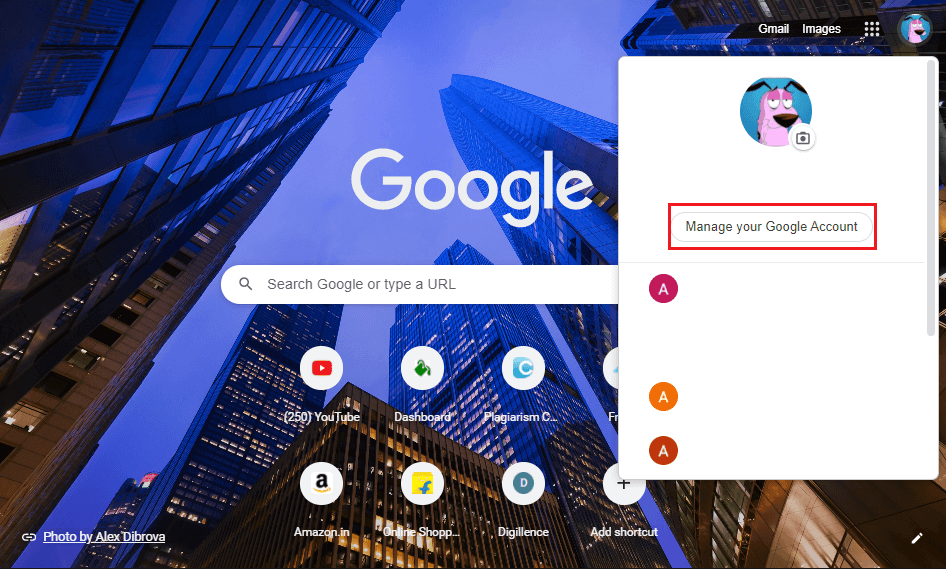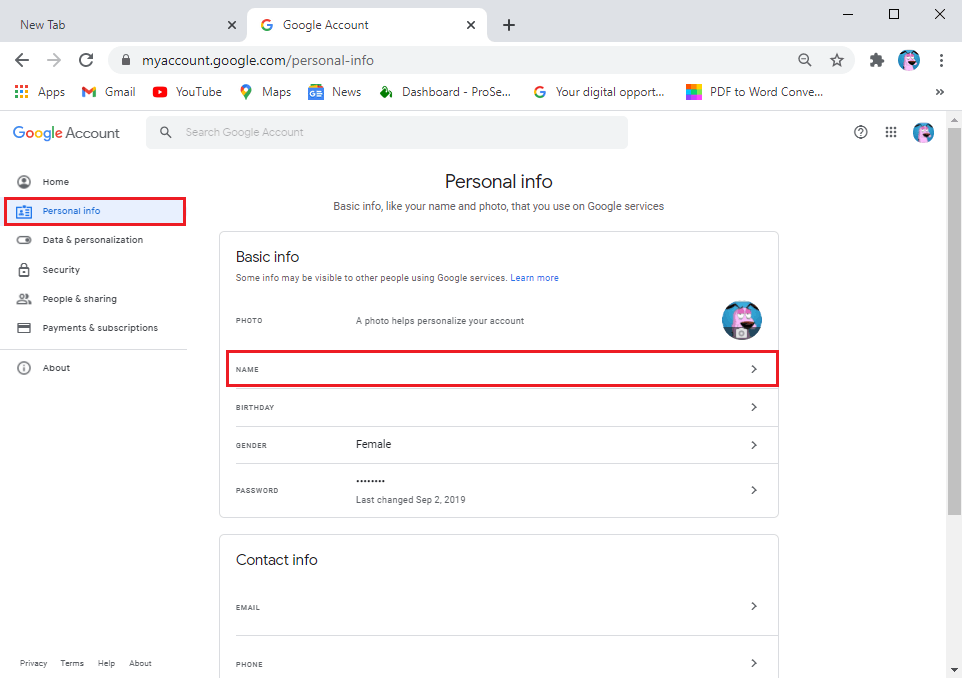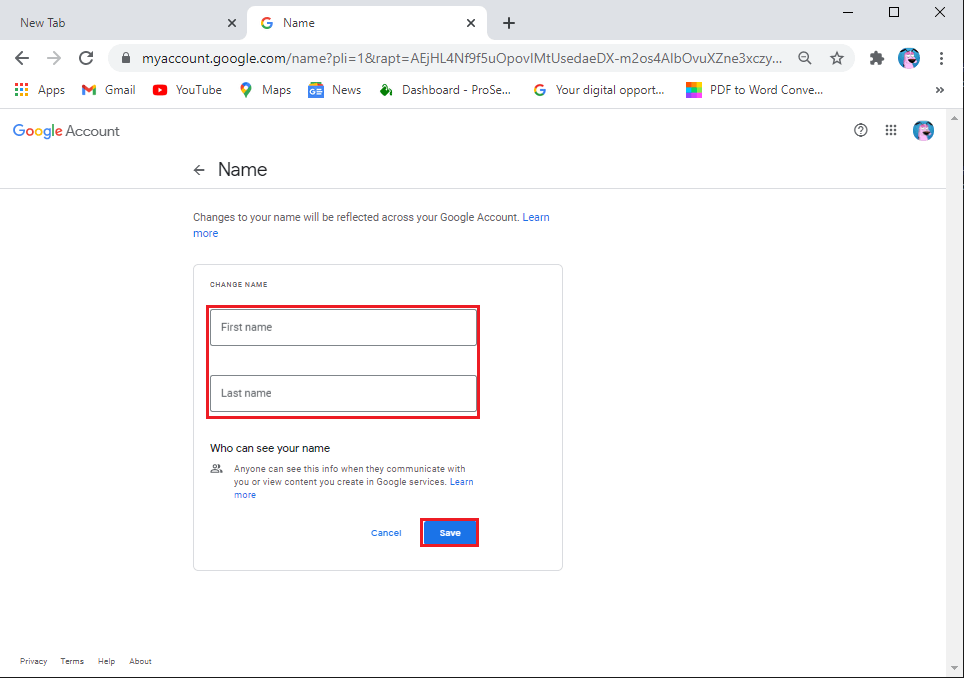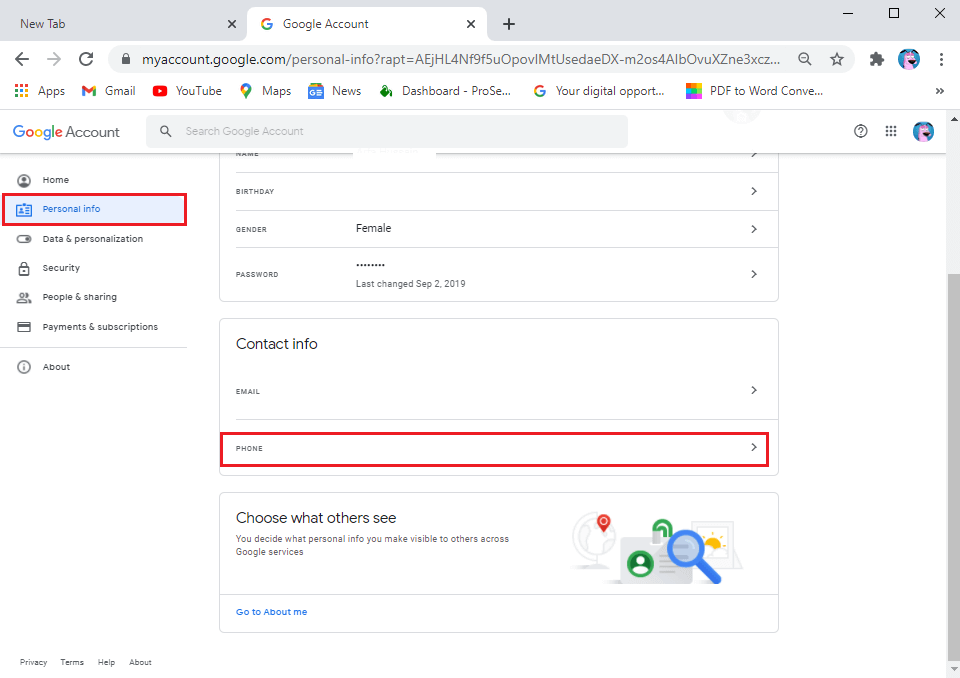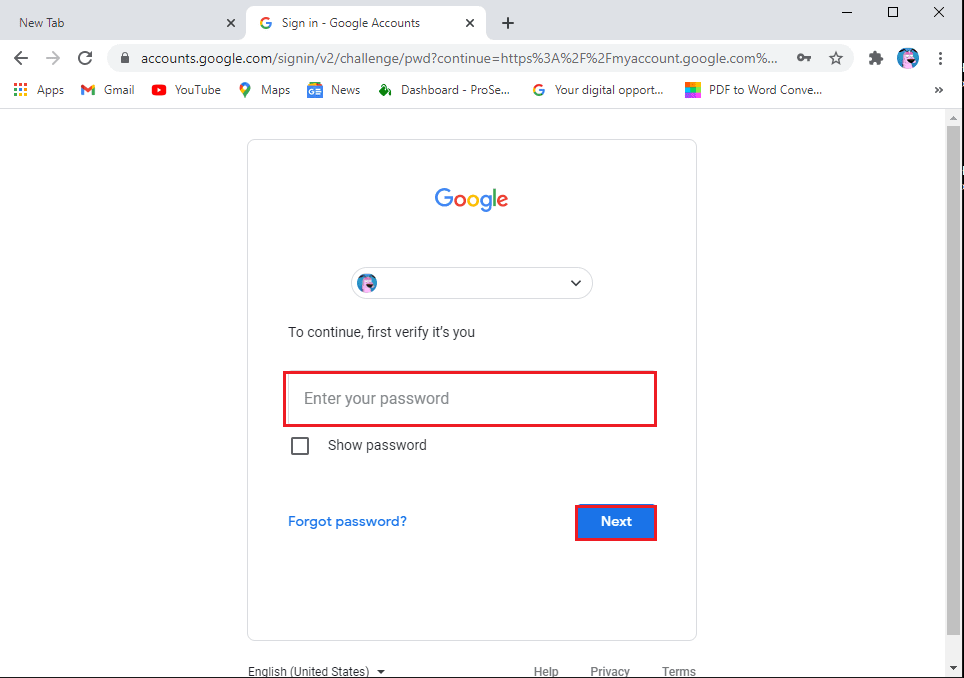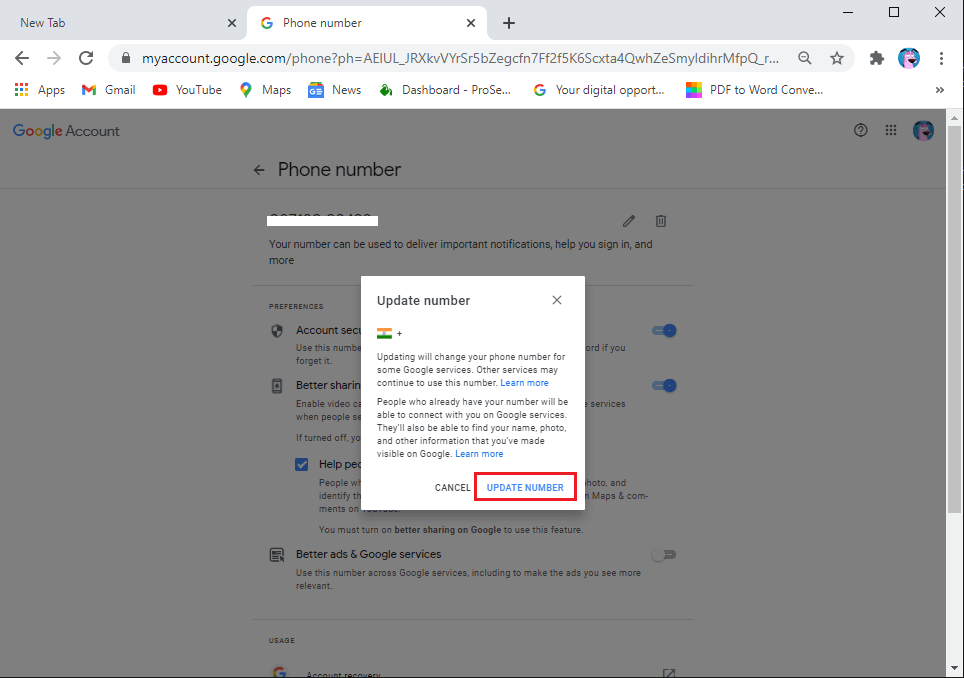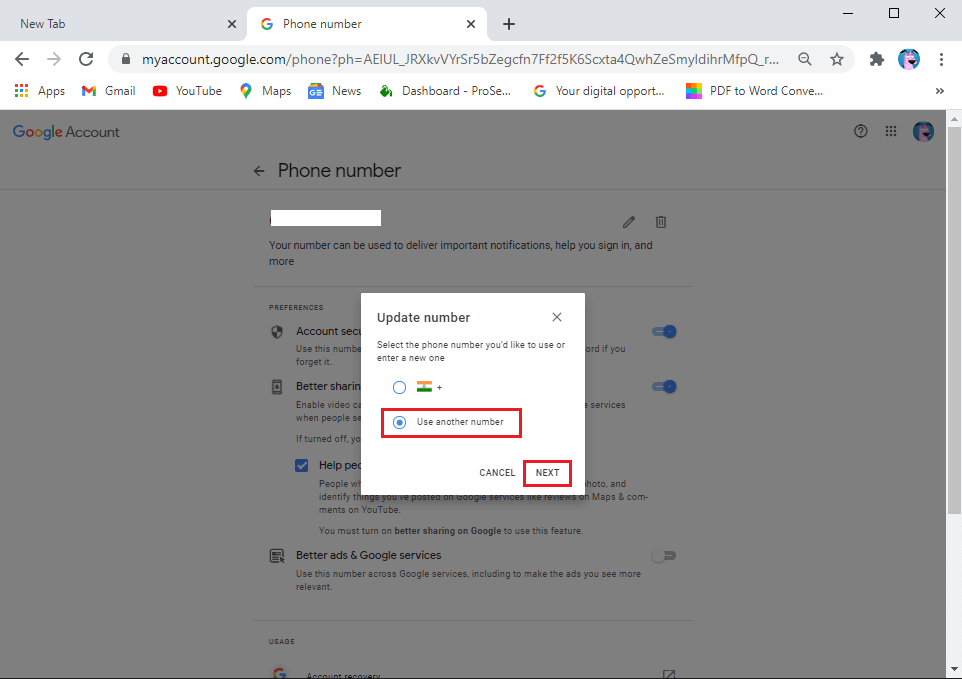Modifiez votre nom, votre numéro de téléphone et d'autres informations dans votre compte Google
Un compte Google est ce que nous utilisons lorsque nous voulons nous inscrire à une application ou à un site Web, car cela permet de gagner du temps pour utiliser votre compte Google au lieu de saisir manuellement les détails chaque fois que vous souhaitez vous inscrire sur un site Web ou une application. Les détails tels que le nom d'utilisateur, l'adresse e-mail et le numéro de téléphone resteront les mêmes sur tous les services Google tels que YouTube, Gmail, Drive et d'autres applications où vous vous inscrivez avec votre compte Google. Toutefois, vous souhaiterez peut-être apporter certaines modifications à votre compte Google, telles que la modification de votre nom, de votre numéro de téléphone ou d'autres informations de votre compte Google. Nous avons donc un petit guide que vous pouvez suivre pour modifier votre numéro de téléphone, votre nom d'utilisateur et d'autres informations dans votre compte Google.
Modifiez votre nom, votre numéro de téléphone et d'autres informations dans votre compte Google
Raisons de changer le nom de votre compte Google et d'autres informations
Plusieurs raisons peuvent expliquer la modification des informations de votre compte Google. Une raison courante pour changer votre numéro de téléphone dans votre compte Google peut être de passer à un nouveau numéro de téléphone. Le numéro de téléphone joue un rôle essentiel car vous pouvez récupérer rapidement votre compte si vous oubliez votre mot de passe et que vous ne disposez d'aucune autre méthode alternative de récupération.
Nous répertorions 5 façons différentes de modifier facilement votre nom, votre numéro de téléphone et d'autres informations dans votre compte Google:
Première méthode: modifiez le nom de votre compte Google sur l'appareil Android
1. Aller à Paramètres Votre appareil en tirant sur le couvercle Notifications Bas et cliquez sur l'icône Équipement.
2. Faites défiler vers le bas et appuyez sur Google.
3. Sélectionnez une adresse Email Que vous souhaitez modifier en cliquant sur la flèche vers le bas à côté de votre adresse e-mail.
4. Une fois l'e-mail sélectionné, cliquez sur "Gérez votre compte Google."
5. Allez dans l'onglet "l'information personnelle" Dans la barre supérieure, appuyez sur اسمك.
6. Enfin, vous avez la possibilité de modifier votre prénom et votre nom. Après avoir changé, appuyez sur ``Sauvegarder«Pour confirmer les nouveaux changements.
De cette façon, vous pouvez facilement modifier le nom de votre compte Google autant de fois que vous le souhaitez.
La deuxième méthode: modifiez votre numéro de téléphone sur le compte Google
Si tu veux Changer votre numéro de téléphone Sur votre compte Google en utilisant votre appareil Android, vous pouvez suivre ces étapes:
1. Accédez à la page l'information caractère En suivant la méthode précédente, faites défiler vers le bas jusqu'au "معلومات الاتصالEt cliquez sur une section Tel :.
2. Maintenant, cliquez sur le numéro de téléphone que vous avez associé à votre compte Google. Pour modifier votre numéro, appuyez sur l'icône Modifier à côté de votre numéro de téléphone.
3. Entrer Mot de passe du compte Google Pour vérifier votre identité et cliquez sur Suivant.
4. Clique sur "Mettre à jour le numéro" Depuis le bas de l'écran
5. Sélectionner "Utilisez un autre numéroEt cliquez sur Suivant.
6. Enfin, saisissez votre nouveau numéro et appuyez sur Suivant pour enregistrer les nouvelles modifications.
Troisième méthode: changez le nom de votre compte Google sur le navigateur de bureau
1. Ouvrez votre navigateur Web et accédez à votre compte Gmail.
2. Enregistrez Entrée sur votre compte en utilisant votre adresse e-mail et votre mot de passe. Ignorez cette étape si Entrée est enregistrée sur votre compte.
3. Cliquez sur l'icône de votre profil dans le coin supérieur droit de l'écran, puis sélectionnez Gestion de compte Google Votre.
4. Sélectionnez l'onglet "l'information personnelle" Dans le panneau de droite, puis cliquez sur "Nom" .
5. Enfin, vous pouvez modifier votre prénom et votre nom. Cliquez sur Enregistrer pour confirmer vos modifications.
Quatrième méthode: modifiez votre numéro de téléphone sur le compte Google à l'aide du navigateur de bureau
Si vous souhaitez apporter des modifications à votre numéro de téléphone que vous avez associé à votre compte Google à l'aide de la version Web sur ordinateur de bureau ou ordinateur portable, vous pouvez suivre ces étapes:
1. Rendez-vous sur la page personnelle de l'information en suivant la méthode précédente, puis faites défiler jusqu'à la section Informations de contact et appuyez sur le téléphone.
Remarque: Si vous avez deux numéros associés à votre compte, appuyez sur le numéro que vous souhaitez modifier ou changer.
2. Appuyez sur l'icône Modifier À côté de votre numéro de téléphone.
3. Maintenant, vous serez invité Compte Google Mot de passe pour vérifier votre identité. Saisissez votre mot de passe et cliquez sur Suivant.
4. Une fois de plus, cliquez sur l'icône Modifier à côté de votre numéro.
5. Appuyez sur un nombre Mettre.
6. Sélectionner "Utiliser un autre numéro" Et cliquez sur Suivant.
7. Enfin, écrivez Votre nouveau numéro et cliquez sur Suivant.
c'est ça; Vous pouvez facilement changer votre numéro de téléphone en suivant les étapes mentionnées ci-dessus. Vous avez la possibilité de supprimer et de modifier votre numéro autant de fois que vous le souhaitez.
Cinquième méthode : Modifier les autres informations du compte Google
Vous avez également la possibilité de modifier d'autres informations dans votre compte Google, telles que votre anniversaire, votre mot de passe, votre photo de profil, la personnalisation des annonces, et bien plus encore. Pour modifier ces informations, vous pouvez vous diriger rapidement vers la section Gérer mon compte Google en suivant les étapes de la méthode ci-dessus.
Foire aux questions (FAQ)
Comment modifier mon numéro de téléphone Google enregistré?
Vous pouvez facilement modifier votre numéro de téléphone enregistré sur votre compte Google en suivant ces étapes:
- Ouvrez votre compte Google.
- Cliquez sur l'icône de votre profil.
- Cliquez sur Gérer mon compte Google.
- Allez dans l'onglet informations personnelles.
- Faites défiler jusqu'à Informations de contact et appuyez sur votre numéro de téléphone.
- Enfin, cliquez sur l'icône Modifier à côté de votre numéro pour le modifier.
- Comment pouvons-nous changer le nom de votre compte Google?
Vous pouvez facilement modifier le nom de votre compte Google autant de fois que vous le souhaitez en suivant ces étapes:
- Ouvrez votre compte Google.
- Cliquez sur l'icône de votre profil.
- Appuyez sur Gérer mon compte Google.
- Allez dans l'onglet informations personnelles.
- Cliquez sur votre nom.
- Enfin, vous pouvez modifier votre prénom et votre nom. Cliquez sur Enregistrer pour confirmer les modifications.
Nous espérons donc que ce guide vous a été utile et que vous avez pu facilement modifier votre nom, votre téléphone et d'autres informations dans votre compte Google. Étant donné que vous utilisez votre compte Google avec chaque service Google, il est impératif que toutes vos informations sur votre compte Google soient exactes.